Hai kamu yang lagi frustasi karena laptop lemot! Pernah nggak sih, kamu lagi asyik-asyiknya kerja, ngetik laporan, atau cuma sekadar nonton video, tiba-tiba laptop kesayanganmu jadi super lemot? Kalau iya, tenang, kamu berada di tempat dan waktu yang tepat bersama Recom.co.id. Banyak orang mengalami hal yang sama. Tapi, jangan buru-buru beli laptop baru, ya! Ada banyak cara agar laptop tidak lemot yang bisa kamu coba. Yuk, kita bongkar rahasianya!
Kenapa Laptop Bisa Lemot?
Sebelum masuk ke solusi, kita perlu paham dulu nih, kenapa laptop bisa mendadak lemot. Biasanya, ada beberapa penyebab umum yang bikin performa laptop menurun, di antaranya:
- Terlalu Banyak Program Berjalan: Kamu mungkin nggak sadar kalau banyak aplikasi yang berjalan di background.
- Kapasitas RAM Terbatas: RAM yang kecil nggak bisa menampung banyak program sekaligus.
- File Sampah yang Menumpuk: File sementara atau cache yang nggak dibersihkan bisa bikin laptop ngos-ngosan.
- Hard Drive Penuh: Kalau storage kamu penuh, jangan heran kalau laptop jadi lemot.
- Virus atau Malware: Bisa jadi penyusup ini yang bikin laptopmu jalan kayak siput.
Nah, sekarang mari kita bahas satu per satu cara agar laptop tidak lemot. Dijamin, laptopmu bakal kembali lincah seperti dulu!
1. Bersihkan Program dan Aplikasi yang Tidak Dibutuhkan
Kamu pernah nggak install program cuma sekali pakai terus lupa dihapus? Kebiasaan ini bisa jadi penyebab laptopmu lemot! Aplikasi yang berjalan di background itu kayak penumpang gelap, mereka makan memori dan prosesor laptop tanpa kamu sadari.
Cara Mudahnya:
- Buka Task Manager (tekan Ctrl + Shift + Esc), lalu cek aplikasi yang makan banyak memori.
- Hapus atau uninstall aplikasi yang jarang kamu pakai.
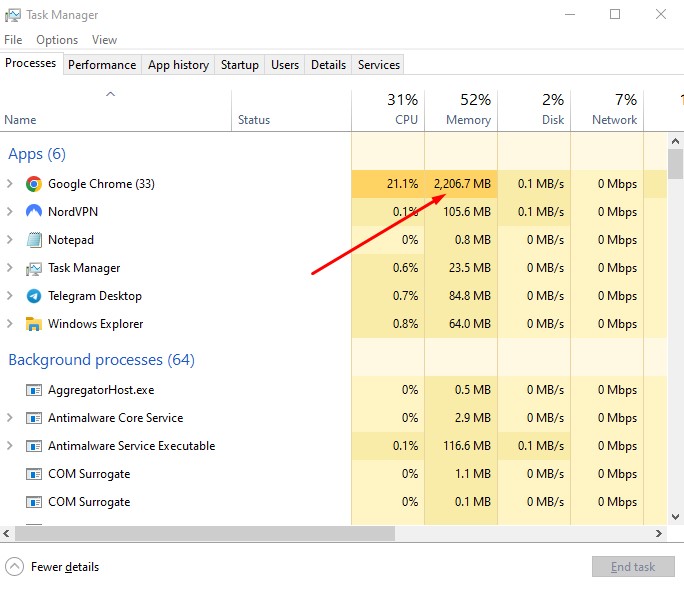
Setelah aplikasi yang nggak penting dibersihkan, laptop kamu akan lebih lega dan bisa kerja lebih cepat.
2. Upgrade RAM Biar Laptop Lebih Leluasa
Salah satu cara agar laptop tidak lemot yang paling ampuh adalah upgrade RAM. Bayangin, RAM itu ibarat meja kerja kamu. Kalau mejanya kecil dan berantakan, kamu bakal susah fokus kan? Begitu juga dengan laptop. Semakin besar RAM, semakin banyak aplikasi yang bisa dibuka tanpa bikin laptop ngos-ngosan.
Kapan Harus Upgrade RAM?
- Kalau laptopmu sering lag saat membuka banyak aplikasi sekaligus.
- Aplikasi berat seperti editing video atau game butuh memori besar, jadi kalau RAM kecil, siap-siap lemot deh!
Upgrade RAM ini nggak terlalu mahal kok, dan hasilnya langsung terasa.
3. Jangan Biarkan Hard Drive Kamu Penuh
Sering lupa ngapus file lama? Nah, ini salah satu penyebab laptop lemot yang sering diabaikan. Hard drive yang hampir penuh bikin laptopmu kerja lebih keras dan lambat.
Tips Simpel:
- Hapus file yang udah nggak terpakai, atau pindahin ke hard drive eksternal.
- Gunakan aplikasi pembersih seperti CCleaner untuk menghapus file sampah dan cache.
Dengan membebaskan space di hard drive, laptopmu akan punya ruang napas lebih luas dan kembali ngebut.
4. Scan dan Hapus Virus atau Malware
Ini dia penyebab laptop lemot yang sering tak terlihat: virus atau malware. Mereka kayak ninja, diem-diem bikin laptopmu lambat sambil nyolong data atau informasi pribadi. Serem kan?
Solusinya:
- Install antivirus terpercaya dan lakukan scan secara rutin.
- Jangan asal klik link atau download file dari sumber yang nggak jelas.
Dengan menjaga laptop dari virus, kamu nggak cuma bikin laptop lebih cepat, tapi juga lebih aman!
5. Kurangi Efek Visual yang Nggak Penting
Windows memang keren dengan efek visualnya yang bikin tampilan lebih menarik. Tapi, efek-efek ini juga makan banyak sumber daya, lho. Kalau laptopmu sering lemot, coba deh kurangi efek visual ini.
Caranya:
- Klik kanan di desktop, pilih Personalize, lalu matikan Windows Animations.
- Atau kamu bisa ke Control Panel > System > Advanced System Settings, terus pilih Adjust for best performance.
Tampilan laptop mungkin jadi lebih sederhana, tapi performanya bakal lebih kencang!
6. Gunakan SSD untuk Penyimpanan
Kalau laptop kamu masih pakai hard drive (HDD), coba pertimbangkan untuk beralih ke SSD. SSD ini kayak jalur tol buat laptopmu, sedangkan HDD lebih mirip jalan raya yang sering macet. SSD lebih cepat dalam membaca dan menulis data, jadi laptopmu bakal terasa jauh lebih responsif.
Apa Bedanya SSD dan HDD?
- HDD: Penyimpanan tradisional dengan kecepatan baca tulis yang lebih lambat.
- SSD: Penyimpanan modern dengan kecepatan baca tulis yang jauh lebih cepat.
Upgrade ke SSD mungkin sedikit lebih mahal, tapi hasilnya sepadan. Laptopmu bisa nyala dalam hitungan detik, dan aplikasi berat jadi nggak masalah lagi.
7. Rajin Update Sistem Operasi dan Driver
Kadang-kadang, laptop lemot itu bukan karena masalah hardware, tapi karena software yang udah ketinggalan zaman. Pastikan kamu selalu update sistem operasi dan driver laptopmu.
Kenapa Update Itu Penting?
- Update OS: Biasanya mengandung perbaikan bug dan optimasi performa.
- Update Driver: Membantu hardware bekerja dengan optimal.
Kalau ada notifikasi update, jangan di skip terus ya. Siapa tahu itu solusinya!
8. Bersihkan Laptop Secara Fisik
Percaya atau nggak, debu dan kotoran yang menumpuk di dalam laptop juga bisa bikin performa menurun. Debu bisa menyumbat ventilasi dan bikin laptop cepat panas. Kalau terlalu panas, laptop akan melambat untuk melindungi komponen di dalamnya.
Solusinya?
- Bersihkan ventilasi dan keyboard secara rutin.
- Kamu juga bisa membawa laptop ke tempat servis untuk dibersihkan bagian dalamnya.
Laptop yang bersih luar dalam akan lebih tahan lama dan performanya stabil.
9. Matikan Program Startup yang Tidak Perlu
Pernah nggak kamu nyalain laptop, tapi butuh waktu lama buat siap dipakai? Bisa jadi, terlalu banyak program yang berjalan saat startup. Ini bisa bikin laptopmu lemot sejak di nyalakan.
Solusi Gampangnya:
- Buka Task Manager (Ctrl + Shift + Esc), pilih tab Startup, dan matikan aplikasi yang nggak perlu.
Dengan mematikan program yang nggak penting, laptopmu akan lebih cepat siap bekerja saat di nyalakan.
Nah, itulah beberapa cara agar laptop tidak lemot yang bisa kamu coba. Kunci utama agar laptop tetap cepat adalah menjaga kebersihan (baik fisik maupun digital), rajin update, dan upgrade hardware kalau perlu. Laptop yang dirawat dengan baik akan bertahan lebih lama dan performanya tetap optimal. Jadi, jangan buru-buru menyerah kalau laptopmu mulai lemot. Coba dulu langkah-langkah di atas, siapa tahu laptopmu bisa ngebut lagi!

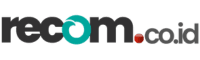


















Respon (2)